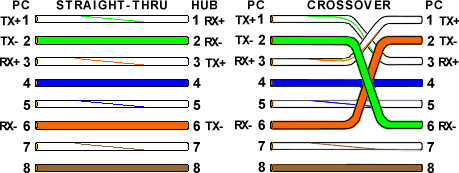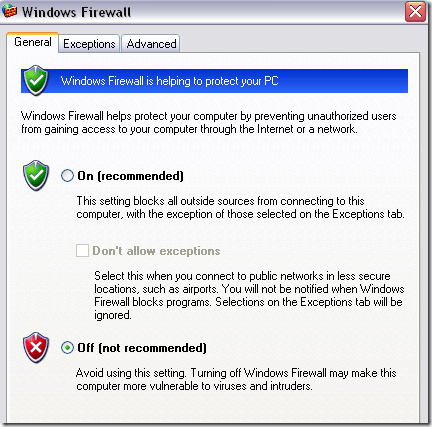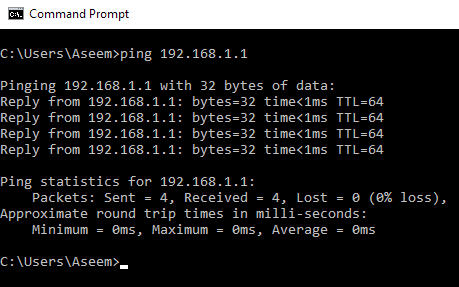เคยต้องเชื่อมต่อคอมพิวเตอร์สองเครื่องเข้าด้วยกันโดยไม่ต้องผ่านเครือข่ายไร้สายหรือไม่? ฉันเคยเขียนเกี่ยวกับวิธีใช้ เชื่อมต่อคอมพิวเตอร์สองเครื่องแบบไร้สาย โดยใช้เครือข่ายไร้สายเฉพาะกิจ แต่ไม่เร็วเท่ากับการเชื่อมต่อโดยตรง
หากคอมพิวเตอร์ของคุณใช้เครือข่ายแบบมีสาย, คุณสามารถ เครือข่ายคอมพิวเตอร์สองเครื่อง และแชร์ไฟล์และโฟลเดอร์ได้ แต่ทำงานได้มาก! วิธีง่ายๆคือเพียงแค่ สร้างโฮมกรุ๊ป ถ้าคุณใช้ Windows 7 ขึ้นไป วิธีที่สามคือการใช้สายไขว้เพื่อเชื่อมต่อคอมพิวเตอร์สองเครื่องและถ่ายโอนข้อมูล
เพื่อให้การตั้งค่านี้ทำงานได้มี บางสิ่งที่คุณต้องทำเพื่อให้มั่นใจว่าได้รับการติดตั้งหรือกำหนดค่าอย่างถูกต้อง ฉันจะพยายามทำตามขั้นตอนต่าง ๆ ในบทความนี้
ขั้นตอนที่ 1 - กำหนดค่า IP แอดเดรส
โดยปกติแล้วถ้าคุณใช้สายไขว้เพื่อเชื่อมต่อคอมพิวเตอร์สองเครื่อง ไม่ได้เชื่อมต่อกับเครือข่าย LAN ในกรณีนี้คุณต้องกำหนดค่าที่อยู่ IP แบบคงที่สำหรับคอมพิวเตอร์แต่ละเครื่อง
คุณต้องตรวจสอบให้แน่ใจว่าคอมพิวเตอร์ทั้งสองเครื่องมีที่อยู่ IP ที่อยู่ในเครือข่ายย่อยเดียวกัน ตัวอย่างเช่นถ้าคุณให้คอมพิวเตอร์เครื่องหนึ่งเป็นที่อยู่ IP 192.168.0.1 คุณควรให้คอมพิวเตอร์เครื่องที่สองเป็น IP 192.168.0.2
หากคุณใช้ที่อยู่ IP ข้างต้นคุณควรใช้เครือข่ายย่อย หน้ากาก 255.255.255.0 ถ้าคุณใช้มาสก์เครือข่ายที่ไม่ถูกต้องการเชื่อมต่อจะไม่ทำงาน
สุดท้ายค่าสำหรับเกตเวย์เริ่มต้นควรเหมือนกันบนทั้งสองเครื่อง คุณสามารถเลือกที่อยู่ IP ที่คุณต้องการใช้ แต่ใช้ที่อยู่ IP ทั้งสองเครื่องสำหรับเกตเวย์เริ่มต้น ด้านล่างนี้เป็นวิธีการตั้งค่าของฉันสำหรับคอมพิวเตอร์เครื่องหนึ่ง:
เป็นที่น่าสังเกตว่าคุณสามารถออกจาก Gateway เริ่มต้นและ เซิร์ฟเวอร์ DNS ที่ต้องการว่างเปล่าเนื่องจากคุณไม่จำเป็นต้องเชื่อมต่อกับอุปกรณ์ใด ๆ นอกเครือข่ายท้องถิ่น หากต้องการข้อมูลเพิ่มเติมเกี่ยวกับ IPs แบบคงที่โปรดอ่านบทความของฉันเกี่ยวกับวิธีการ กำหนดที่อยู่ IP แบบสแตติกใน Windows และ Mac
ขั้นตอนที่ 2 - Crossover Cable
ต้องตรวจสอบว่าคุณมีสายไขว้ที่เหมาะสมจริงๆ โดยทั่วไปมีสายไขว้บางชนิดแตกต่างกัน แต่ดีที่สุดคือใช้สายไขว้มาตรฐานที่มีการสลับคู่สีเขียวและสีส้มและคู่สีน้ำตาลและสีน้ำเงินอยู่ในตำแหน่งเดียวกัน
เฉพาะหมุดที่ต้องข้ามคือ 1,3 และ 2,6 ดังนั้นเพียงตรวจสอบสายของคุณที่ปลายทั้งสองและให้แน่ใจว่าตรงกับแผนภาพ คุณสามารถรับสายเคเบิลไขว้ 10ft ราคาถูกได้ใน Amazon ราคา $ 5 หรือคุณสามารถรับ Crossover อะแดปเตอร์ ซึ่งเพิ่มอีกนิดหน่อย แต่สามารถเปลี่ยนสายเคเบิลอีเทอร์เน็ตเป็นสายเคเบิลแบบครอสโอเวอร์ได้
ขั้นที่ 3 - Local User Accounts
หากคุณประสบปัญหาในการเข้าถึงไฟล์ทั้งสองวิธีคุณอาจต้องสร้างบัญชีผู้ใช้บนคอมพิวเตอร์แต่ละเครื่องที่มีชื่อและรหัสเดียวกัน การดำเนินการนี้จะช่วยให้ได้รับข้อผิดพลาดในการเข้าถึงเป็นข้อผิดพลาดที่อาจเกิดขึ้นได้
ตรวจสอบให้แน่ใจว่าบัญชีนี้เป็นบัญชีผู้ดูแลระบบด้วยเช่นกัน! เป็นการดีที่สุดในการสร้างบัญชีใหม่แทนการเปลี่ยนชื่อบัญชีปัจจุบัน
ขั้นตอนที่ 4 - ปิดใช้งานไฟร์วอลล์
สุดท้ายคุณควรปิดการใช้งานไฟร์วอลล์ในคอมพิวเตอร์ทั้งสองเครื่องเพื่อให้มั่นใจว่าพอร์ตแชร์ไฟล์ไม่ได้ถูกปิดกั้น คุณสามารถทำได้โดยไปที่ Control Panel และ Windows Firewall คลิกที่ ปิด
นั่นเป็นเรื่องเกี่ยวกับ! ถ้าคุณทำตามขั้นตอนเหล่านี้ทุกเครื่องจะสามารถเข้าถึงอุปกรณ์อื่น ๆ ได้อย่างถูกต้อง คุณสามารถตรวจสอบการเชื่อมต่อโดยการเปิดพรอมต์คำสั่ง (คลิกที่ Start และพิมพ์ cmd) และพยายามที่จะ ping เครื่องอื่น เพียงพิมพ์ ping ตามด้วยที่อยู่ IP ของคอมพิวเตอร์เครื่องอื่น
ตอนนี้คุณควรสามารถ ไปที่ สถานที่ในเครือข่ายของฉันหรือ เครือข่ายใน Windows Explorer และเข้าถึงคอมพิวเตอร์เครื่องอื่น ๆ คุณยังต้อง ตั้งค่าโฟลเดอร์แชร์ หากต้องการโอนไฟล์ นอกจากนี้ให้ดูโพสต์อื่น ๆ ของฉันที่พูดเกี่ยวกับวิธีอื่น ๆ ทั้งหมดที่คุณสามารถ แชร์ไฟล์ระหว่างคอมพิวเตอร์หลายเครื่อง หากคุณกำลังมีปัญหาโพสต์ความคิดเห็นที่นี่และฉันจะพยายามที่จะช่วย! สนุก!